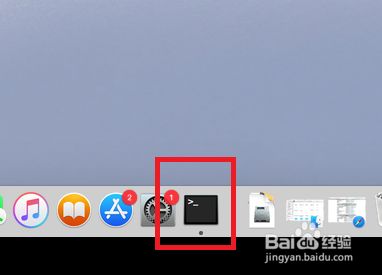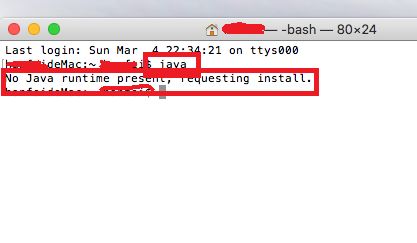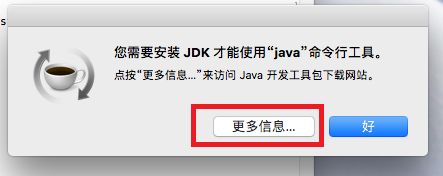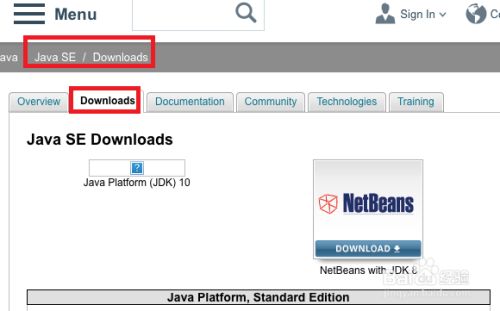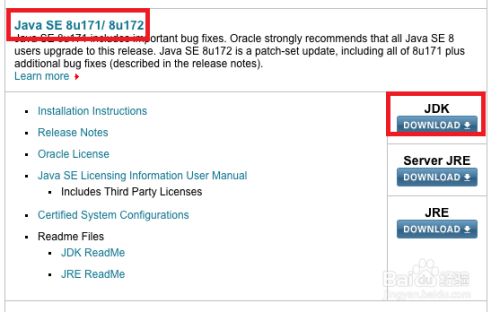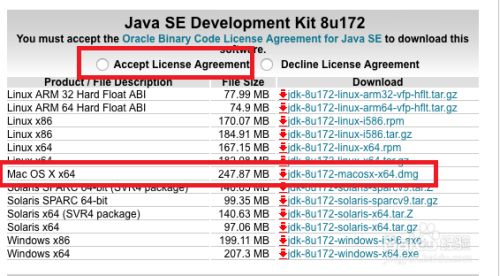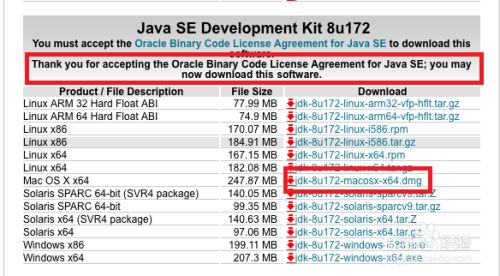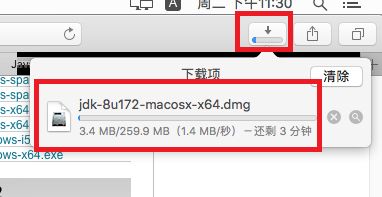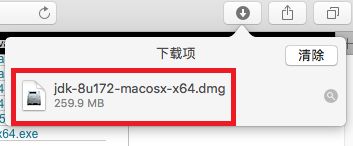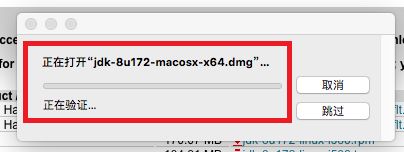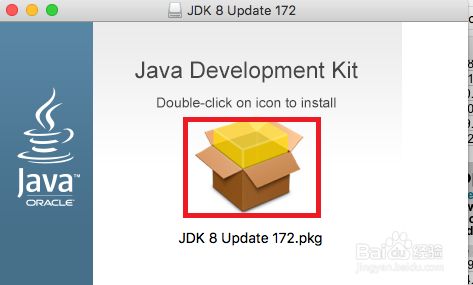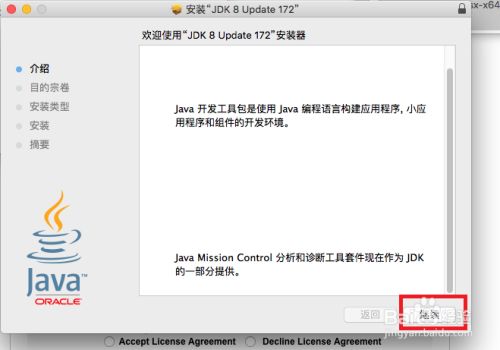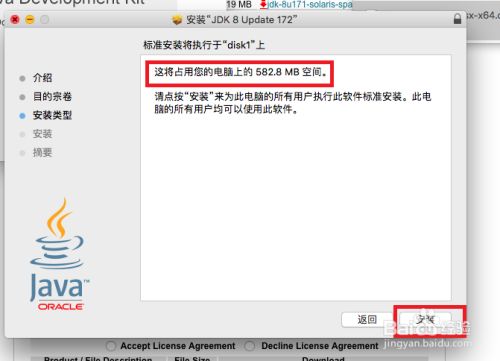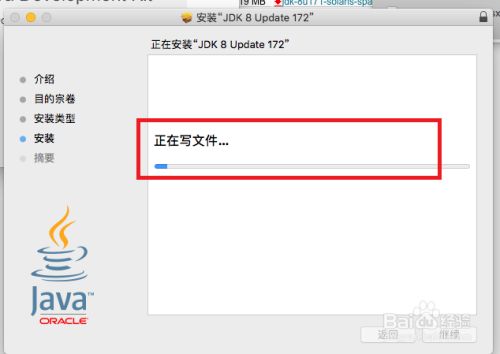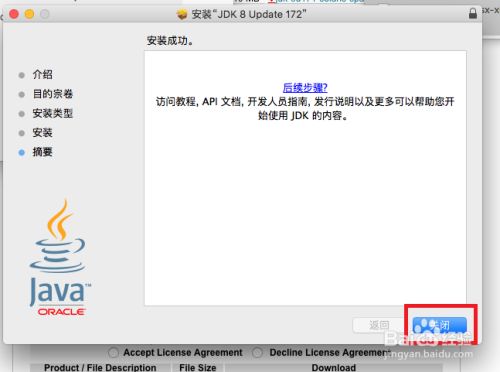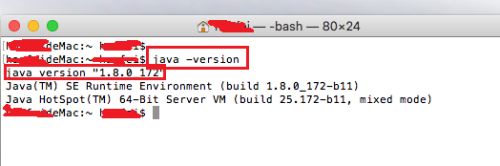You are here
mac安装java开发环境 有大用 来自 https://jingyan.baidu.com/article/7f766daffd99354101e1d095.html
JDK的下载
打开mac笔记本,输入账号密码登陆后,点击桌面上的terminal终端图标。打开终端,然后在终端中输入命令java。
从下面的图中可以看到,终端会自动给出提示,没有可以使用的java命令,说明这一版本的mac系统中是没有自带的jdk。
稍等片刻之后,系统自动弹出了提示消息,告诉你,系统中没有安装java,如果需要安装jdk,点击更多信息即可。我们点击对应的按钮。
这个时候系统会自动打开浏览器,跳转到jdk的下载页面,如下面所示:
我们把页面往下拉,找到适合我们的版本。目前最新的版本是10.0.0.1。但是在开发环境中,建议大家不要一开始就使用最新的版本。而是使用最稳定的版本,这样的话在开发过程中,出错的概率较小。即使出错了,找到帮助文档的几率也比较大,有利于快速解决问题。如下面所示,现在的稳定版本JDK是8u171和8u172,我们使用稳定版本中稍微新一点的8u172,然后点击Download按钮。
这个时候会自动跳转到版本选择页面,从中我们看到了支持mac os的版本,如下面的图中所示。但是在下载之前,我们还需要点击一下上方的Accept License agreement按钮,接受它的协议。然后对应的链接才会变成可下载状态。
点击下载连接后,浏览器的下载工具会自动解析下载地址,开始下载文件,我们耐心等待它下载完毕即可。
END
JDK的安装
下载完毕后,我们双击文件名,此时系统就会自动开始校验文件的MD5值,判断这个文件是否是个合法文件。
稍等片刻,如果下载过程中没有出错的话,就会验证通过,然后弹出对应的安装器。在安装器中有一个黄色的图标,这个就是安装程序的入口。双击这个图标,开始安装。
第一步会给出一些提示信息,稍微看一下。点击继续,然后会告知你会占用多大的硬盘空间。如果这一步硬盘空间不够的话,可能还需要进行分区选择。我们这里是够的,因此点击安装按钮即可。
这个时候,安装程序就会开始往系统里写入JDK的各种文档,但是往系统中写入文档是需要管理员权限的,因此这个时候就会要求你输入用户名和密码。验证通过后就会在系统中注册软件信息等一系列步骤。
稍等一会儿以后,就会弹出安装完毕的提示。这个时候就表示程序已经安装完成,直接点击关闭即可。安装程序结束后,还会提示你是否需要移除安装器。因为jdk已经安装完毕,安装器就不需要了,下次需要升级的时候直接从网上下载即可。因此点击移动到废纸篓按钮即可。
最后我们来验证一下,打开终端窗口,输入下面的命令,看是否能够正常运行:
java -version
如果可以正常运行,就会像下面显示的那样,会显示出java的版本信息。
END